[Adaptive QoS] Como configurar o QoS - tipo tradicional?
O tipo tradicional de QoS oferece-lhe um item de configuração avançado, incluindo porta, protocolo e transferência. A comutação do tipo QoS apenas manterá a configuração de prioridade para cada cliente.
1. Em avançado, existem duas interfaces de definição no tipo de QoS tradicional (1) Regras de QoS definidas pelo utilizador e (2) Prioridade definida pelo utilizador.
Regras de QoS definidas pelo utilizador
2. Selecionar o serviço
3. Seleccione o dispositivo para o qual pretende efetuar a configuração ou preencha o intervalo de IP/IP de origem (suporta 4 formatos: 192.168.1.20, 192.168.1.2-100 , 192.168.1.* ou 192.168.1.0/24)
* 192.168.1.2-100: Apenas o FW 3.0.0.4.382.xxxx pode suportar este formato.

4. A porta de destino aparecerá automaticamente com base no serviço que escolher.
5. Selecionar o tipo de protocolo.
6. Definir o intervalo para a velocidade transferida.
Muitos QoS podem definir a prioridade de portas específicas e o QoS define sempre a porta HTTP@80 com a prioridade mais elevada. Muitos programadores de aplicações de rede conhecem esta regra, pelo que deixam o seu programa utilizar a porta 80 para transferir os dados com a prioridade mais elevada. Este tipo de programa que não é de navegação na Web também pode utilizar a porta 80, o que pode diminuir a velocidade de navegação na Web, mesmo que sejam definidas as regras tradicionais de QoS. Por este motivo, pode utilizar a opção "Transferido" para definir as diferentes funções da mesma porta com base no tamanho acumulado da sessão.
Consulte as regras predefinidas:
Existem duas regras de QoS para a porta 80, (1) Navegação na Web e (2) Transferência de ficheiros. Se o tamanho acumulado de cada sessão da porta 80 for inferior a 512 KB, pode tratar-se de uma navegação normal na Web.
Se o tamanho acumulado da sessão for superior a 512 KB, pode tratar-se de uma transferência de ficheiros através da porta 80.
O objetivo das nossas regras predefinidas é definir a transferência de ficheiros com baixa prioridade para não influenciar a navegação na Web.
Se pretender uma velocidade elevada de transferência de ficheiros via HTTP, pode modificar as regras predefinidas.
* O tamanho acumulado da sessão é uma soma do fluxo de carregamento e do fluxo de descarregamento.
7. Defina a prioridade para o seu dispositivo e o serviço.
8. Clique em [+] e [aplicar] para guardar a configuração.
9. Nota: A regra superior da tabela é adoptada em primeiro lugar. Mesmo que o endereço IP do Alen-iPhone-4s pertença a 192.168.1.*, a prioridade do Alen-iPhone-4s continua a ser "Mais baixa" e não "Alta". (Consulte a imagem abaixo)
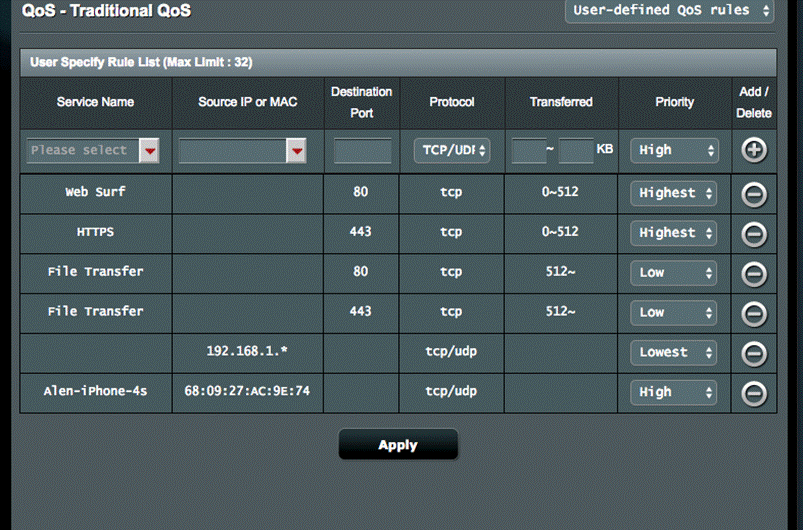
Isto significa que também pode adicionar uma regra para o dispositivo e, em seguida, adicionar outra regra para os outros dispositivos para evitar adicionar muitas regras para o dispositivo restante.
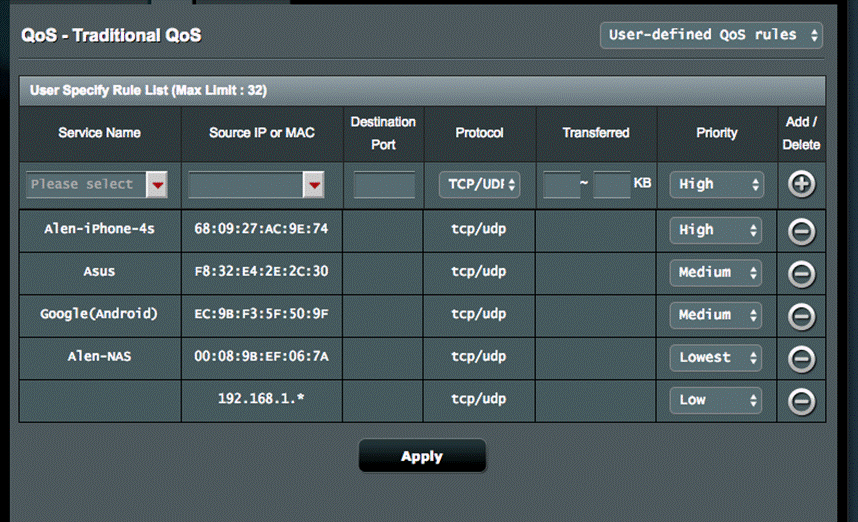
Prioridades definidas pelo utilizador
10. Configurar o limite da taxa de carregamento
Existem duas colunas de largura de banda de carregamento, Largura de banda mínima reservada e limite máximo de largura de banda.
A largura de banda mínima reservada significa que a QoS reservou a largura de banda para uma prioridade específica quando a largura de banda de carregamento não é suficiente.
Por exemplo, o valor 80 da prioridade mais elevada significa que a QoS reserva 80% da largura de banda de carregamento para a prioridade mais elevada.
Limite máximo da largura de banda significa a largura de banda máxima que uma prioridade específica pode utilizar.
Por exemplo, o valor 95 da prioridade mais baixa significa que a aplicação de prioridade mais baixa só pode utilizar 95% da largura de banda, mesmo que nenhuma outra aplicação utilize a rede.
As definições actuais são automaticamente alteradas após o preenchimento da largura de banda de carregamento e descarregamento.
11. Configurar a largura de banda de descarregamento
O valor 0 significa que não há limite para a largura de banda de descarregamento.
De um modo geral, não é necessário definir o limite da largura de banda de descarregamento porque a prioridade de descarregamento depende da prioridade do pacote de carregamento.
12. Definir o pacote de prioridade mais elevada
Os pacotes ACK, SYN, FIN e RST são os pacotes do TCP para estabelecer e desfazer ligações de rede. O objetivo do ICMP é enviar pedidos ICMP e receber mensagens de boas condições e mensagens de erro. Os jogos em linha enviam normalmente muitos pacotes ACK, SYN e ICMP. Para garantir a fluidez do jogo em linha, definimos os pacotes ACK, SYN e ICMP como pacotes de prioridade mais elevada como valor predefinido. Para mais informações, consulte o TCP na Wikipédia(https://en.wikipedia.org/wiki/Transmission_Control_Protocol)
13. Clique em [aplicar] para guardar a configuração.
Como obter o (Utilitário / Firmware)?
Pode descarregar os últimos controladores, software, firmware e manuais de utilizador no ASUS Download Center.
Se precisar de mais informações sobre o ASUS Download Center, consulte este link.